O objeto composto Terreno cria superfícies do planeta a partir de dados de linha de contorno.
Para produzir um terreno, você seleciona splines editáveis representando contornos de elevação e, a seguir, clica em Terreno, ao que o 3ds Max gera uma superfície de malha sobre os contornos. Também é possível criar uma representação "escalonada" do objeto de terreno para que cada nível de dados de contorno seja uma etapa, semelhante aos modelos de estudo tradicional das formas terrestres.
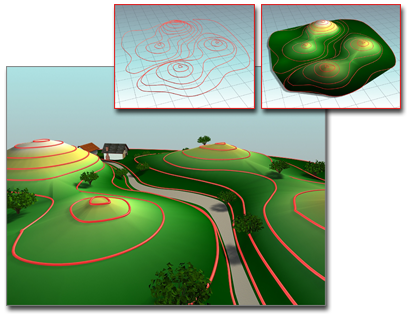
Usar contornos para construir um terreno:
Inserção esquerda: os contornos
Inserção direita: o objeto terreno
Principal: objeto Terreno usado como a base de uma paisagem
É possível importar um arquivo de desenho do AutoCAD para usar como dados de contorno. Ao fazê-lo, o 3ds Max nomeia cada objeto com base na camada, cor ou tipo de objeto do AutoCAD, anexando um número a cada nome. Por exemplo, um objeto AutoCAD na camada BASE se torna um objeto nomeado BASE,01. Consulte Importando arquivos DWG para obter mais informações.
Depois de importar ou criar os dados de contorno, selecionar os objetos e clicar no botão Terreno, o 3ds Max cria um novo objeto de malha triangulado com base nos dados de contorno. O nome do primeiro spline selecionado torna-se o nome do objeto de terreno. Os outros splines na seleção são tratados de acordo com a seleção de Referência, Mover, Copiar ou Instância definida anteriormente na implementação Escolher operando, descrita abaixo.
Tenha em mente que o objeto Terreno pode usar objetos de spline como operandos, independentemente de serem horizontais ou não. Embora o cenário mais comum seja quando são usados conjuntos de contornos elevacionais para criar formas terrestres, é possível anexar ou refinar objetos Terreno usando splines não horizontais.
 grupo Opções de geometria
grupo Opções de geometria  Limitar entidades fechadas.
Limitar entidades fechadas. Seguem-se exemplos de usos do recurso Terreno:
- Visualizar os efeitos de planos de aplainamento em 3D.
- Maximizar vistas ou a luz solar estudando a ondulação topográfica das formas terrestres.
- Analisar alterações de elevação usando cor nos dados.
- Adicionar edifícios, paisagem e estradas a um modelo de terreno para criar cidades ou comunidades virtuais.
- Visualizar corredores e concluir análises de serranias de localizações específicas em um site adicionando câmeras à cena.
Procedimentos
Para analisar alterações de elevação:
- Importe ou crie dados de contorno.
-
 Selecione os dados de contorno e, a seguir, clique no botão Terreno.
Selecione os dados de contorno e, a seguir, clique no botão Terreno. - Na implementação Cor por elevação, insira valores da zona de elevação entre as elevações máxima e mínima na caixa Elev base. Clique em Adicionar zona após inserir o valor.
O 3ds Max exibe as zonas na lista sob o botão Criar padrões.
- Clique na amostra Cor base para alterar a cor de cada zona de elevação. Por exemplo, é possível usar um azul escuro para baixas elevações, azul-claro para elevações intermediárias e talvez verdes para elevações maiores.
- Clique em Sólido até ao topo da zona para ver as alterações de elevação em um efeito por faixa.
- Clique em Mesclar com a cor acima para ver as alterações de elevação mescladas
Interface
Menu suspenso Nome e Cor
Mostra o nome do objeto terreno. O 3ds Max usa o nome de um dos objetos selecionados para nomear o objeto terreno.
Implementação Selecionar operando
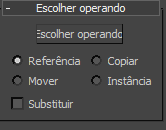
- Escolher operando
- Adiciona splines ao objeto terreno. Você pode fazê-lo se não tiver selecionado todos os objetos antes de gerar o objeto terreno ou se alguns objetos nos dados importados não tiverem sido incluídos no objeto terreno. Também é possível usar esta opção para adicionar splines existentes na cena atual ao objeto terreno.
- referência / Copy/Move/Instance
- Quando você clica em Escolher operando, o método de cópia designado determina como os operandos são usados. Quando Mover é o método, os dados de contorno originais são movidos da cena e para os operandos do novo objeto terreno. Copiar, Referência e Instância mantêm os dados de contorno originais na cena e criar cópias, referências ou instâncias dos dados de contorno como operandos no objeto terreno. Isto é similar ao método de cópia para Booleano.
- Substituir
- Permite selecionar curvas fechadas que substituem quaisquer dados de operando dentro de seu interior. Na área que um operando Substituir inclui (como visto no plano), outras curvas e pontos da malha não são levados em consideração e a elevação do operando Substituir substitui-os. Um operando Substituir é indicado na lista de operandos com um # após seu nome. Substituir somente é eficaz em curvas fechadas. Se houver sobreposição de vários operandos de substituição, as últimas substituições (números de operando superiores) têm preferência.
Implementação Parâmetros

Grupo de operandos
- [Lista de operandos]
- Exibe os operandos atuais. Cada operando é listado como "Op" seguido por um número e o nome do objeto que está sendo usado como o operando. O nome do operando compreende camada, cor ou nome do tipo do objeto e um sufixo numérico.
Use métodos padrão baseados no mouse para realçar membros da lista: clique para realçar uma única entrada; arraste ou Shift+clique para realçar um intervalo; Ctrl+clique para alternar o realce de uma entrada sem mudar o status das outras entradas.
- Excluir operando
- Exclui entradas realçadas na lista Operandos.
Grupo formato
- Superfície aplainada Cria uma superfície aplainada da malha sobre os contornos.

Terreno criado como uma superfície aplainada
- Sólido aplainado Cria uma superfície aplainada com beiras à volta das laterais e uma superfície inferior. Isto representa um sólido que está visível em cada direção.
- Sólido em camadas Cria um sólido "bolo de casamento" ou laminado semelhante a modelos arquitetônicos em cartão.

Terreno criado como superfície "sólida em camadas", com níveis
- Unir aresta
- Quando ativado, suprime a criação de novos triângulos em torno das arestas do objetos terreno quando as condições da borda são definidas por splines que não estejam fechados. A maioria das formas terrestres são exibidas de forma mais razoável quando está desativado.
- Retriangulate
- O algoritmo Terreno básico tende a aplainar ou entalhar contornos quando os próprios ficam afiados. Uma situação típica na qual isto pode acontecer é quando o leito de um riacho pequeno é descrito com contornos; a forma resultante pode parecer mais uma série de cascatas em cada contorno elevacional, em vez de uma ravina de descida suave. Quando Retriangular está selecionado, é usado um algoritmo relativamente mais lento que segue linhas de contorno mais de perto. Isto pode ser particularmente evidente no modo de exibição Sólido em camadas. Para obter mais precisão, tente usar Retriangular em conjunto com interpolação horizontal.
Grupo de exibição
- Terreno Exibe apenas a malha triangulada sobre os dados da linha de contorno.
- Contornos Exibe apenas os dados da linha de contorno do objeto terreno.
- Ambos Exibe a malha triangulada e os dados da linha de contorno do objeto terreno. É possível selecionar o objeto terreno ao clicar em sua superfície, mas não clicando em uma linha de contorno. Quando Ambos está selecionado, as linhas de contorno podem não ser aparentes nos modos de exibição Estrutura de arame ou quando as Faces com bordas são exibidas.
Atualizar grupo
Os itens nesta caixa de grupo determinam quando o 3ds Max recalcula a projeção do objeto terreno. Como os objetos terreno complexos podem abrandar o desempenho, é possível usar estas opções para evitar um cálculo constante.
- Sempre Atualiza o objeto terreno imediatamente quando você altera um operando, incluindo o objeto original de um operando instanciado ou referenciado.
- Ao Renderizar Atualiza o objeto terreno quando você renderizar a cena ou quando você clica em Atualizar. Com esta opção, as viewports não mostram a geometria atual, salvo se clicar em Atualizar.
- Manualmente Atualiza o objeto terreno quando você clica em Atualizar.
- Atualizar
- Atualiza o objeto terreno. Este botão só não está ativado quando Sempre é a opção ativa.
Implementação Simplificação
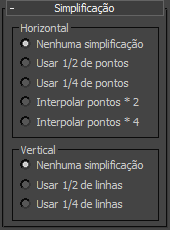
Grupo horizontal
- Nenhuma simplificação Usa todos os vértices dos operandos para criar uma malha complexa. Isso resulta em mais detalhes e um arquivo maior que as duas opções fracionárias.
- Usar 1/2 dos pontos Usa metade do conjunto de vértices nos operandos para criar uma malha menos complexa. Isso resulta em menos detalhes e um arquivo menor que o uso de Nenhuma Simplificação.
- Usar 1/4 dos pontos Usa um quarto dos vértices nos operandos para criar uma malha menos complexa. Isso resulta no menor detalhe e menor tamanho de arquivo dessas opções.
- Interpolar pontos * 2 Duplica o conjunto de vértices nos operandos para criar uma malha mais refinada, mas mais complexa. Isto é mais eficaz nas formas terrestres que o uso de curvas construtivas tais como círculos e elipses. Isso resulta em mais detalhes e um arquivo maior que o uso de Nenhuma simplificação.
- Interpolar pontos * 4 Quadruplica o conjunto de vértices nos operandos para criar uma malha mais refinada, mas mais complexa. Isto é mais eficaz nas formas terrestres que o uso de curvas construtivas tais como círculos e elipses. Isso resulta em mais detalhes e um arquivo maior que o uso de Nenhuma simplificação.
Grupo vertical
- Nenhuma simplificação Usa todos os operandos do spline do objeto terreno para criar uma malha complexa. Isso resulta em mais detalhes e um arquivo maior que as duas outras opções.
- Usar 1/2 das linhas Usa metade do conjunto de operandos do spline do objeto terreno para criar uma malha menos complexa. Isso resulta em menos detalhes e um arquivo menor que o uso de Nenhuma Simplificação.
- Usar 1/4 das linhas Usa um quarto dos operandos do spline do objeto terreno para criar uma malha menos complexa. Isso resulta no menor detalhe e menor tamanho de arquivo das três opções.
Implementação Cor por elevação

- Elev. máxima
- Mostra a elevação máxima no eixo Z do objeto terreno. O 3ds Max deriva estes dados a partir de dados de contorno.
- Elev. mínima
- Mostra a elevação mínima no eixo Z do objeto terreno. O 3ds Max deriva estes dados a partir de dados de contorno.
- Elev. referência
- Esta é a elevação de referência, ou dado, que o 3ds Max usa como um guia para atribuir cores às zonas de elevação. Após inserir uma elevação de referência, clique no botão Criar padrões. O 3ds Max trata as elevações acima da elevação de referência como terra sólida e abaixo da elevação de referência como água.
Se inserir um valor não superior à elevação mínima no objeto, o 3ds Max divide o intervalo entre as elevações de referência e mínima em cinco zonas de cor: verde-escuro, verde-claro, amarelo, roxo e cinza claro.
Se inserir um valor entre as elevações mínima e máxima, o 3ds Max cria seis zonas de cor. São usadas duas zonas (azul escuro e azul-claro) para elevações abaixo da elevação de referência. São consideradas como estando embaixo de água. É usada uma zona (amarelo escuro) para estreitar o intervalo na elevação de referência. São usadas três zonas (verde-escuro, verde-claro, amarelo-claro) para elevações acima da elevação de referência.
Se inserir um valor na elevação máxima ou acima da mesma, o 3ds Max divide o intervalo entre as elevações mínimas e de referência em três zonas (azul escuro, azul médio, azul-claro).
Grupo Zonas por elevação base
- Criar padrões
- Cria zonas de elevação. O 3ds Max lista a elevação na parte inferior de cada zona, referenciada para o dado (a elevação de referência). O 3ds Max aplica a cor da zona na elevação base. Se a mesclagem de cores entre zonas depende da sua escolha da opção Mesclar com a cor acima ou Sólido até ao topo da zona.
Grupo Zona de cor
Os itens nesta caixa de grupo atribuem cores às zonas de elevação. Por exemplo, pode desejar alterar os níveis de azul para indicar a profundidade da água. Suas alterações na área Zona da cor não afeta o objeto terreno até você clicar no botão Modificar zona ou Adicionar zona.
- Elev base
- É a elevação base de uma zona à qual atribui cor. Depois de inserir um valor, clique em Adicionar zona para exibir a elevação na lista em Criar padrões.
- Cor base
- Clique na amostra de cor para alterar a cor da zona.
- Mesclar com a cor acima Mescla a cor da zona atual com a cor da zona acima.
- Sólido até ao topo da zona Aplica uma cor sólida no topo da zona sem a mesclar com a cor da zona acima.
- Modificar zona
- Modifica opções selecionadas de uma zona.
- Adicionar zona
- Adiciona valores e opções selecionadas a uma nova zona.
- Excluir zona
- Exclui uma zona selecionada.